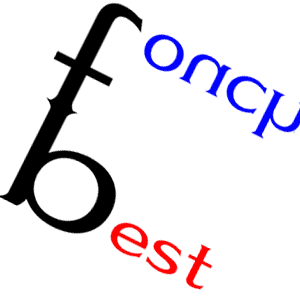윈도우 10 다운로드(업그레이드) 및 설치 방법 및 무한 설치 부팅 해결 방법들
아래의 사이트로 이동 후 윈도우10 설치 파일(go.microsoft.com/fwlink/?LinkId=691209)을 다운로드 받거나 바로 실행하면 됩니다.
Windows 10 다운로드 사이트 바로가기
Windows 10 다운로드
Windows 10용 ISO 파일을 다운로드한 경우, 해당 파일은 선택한 위치에 로컬로 저장됩니다.컴퓨터에 타사 DVD 굽기 프로그램이 설치되어 있으며 해당 프로그램을 사용하여 설치 DVD를 만들려는 경우,
www.microsoft.com
사이트에 들어가면 아래와 같이 소프트웨어 다운로드 사이트가 뜨는데 아래의 지금 도구 다운로드(go.microsoft.com/fwlink/?LinkId=691209)를 클릭합니다.

바로 실행을 하지 않았다면 좌측 하단에 받은 파일을 실행합니다. 만약 보이지 않는다면 윈도우 '다운로드' 폴더로 이동하면 됩니다.

그럼 아래와 같이 설치가 시작됩니다. 소프트웨어 사용권 계약서는 차후 확인을 위해 올려두었으니 넘기시면 됩니다.

윈도우 10 설치 중입니다.

원하는 작업을 선택합니다. 바로 업그레이드를 하거나 다른 PC에 설치하기 위해 USB 플래시 드라이브, DVD 또는 ISO 파일을 만들 수 있습니다. PC업그레이드를 선택하면 사실상 할 건 '예'밖에 없으므로 다른 PC용 설치 미디어로 선택합니다.

언어, 아키텍처 및 버전 선택 : 손 될 건 없습니다. 권장 옵션 사용을 해제 하면 바꿀 수 있습니다.

사용할 미디어 선택 : USB 플래시 드라이브를 선택합니다. 최소 8GB의 공간이 필요하므로 16GB USB를 구입하면 되겠습니다. 다이소에서 5천원에 판매 중입니다. 해당 방법 또한 '예'만 클릭하면 완료되므로 다음 단계로 가겠습니다.
이제 마지막 방법인 ISO파일을 받는다면 다운을 받은 뒤에
ULTRA ISO(https://ultraiso.softonic.kr/) 프로그램 등으로 CD에 굽기(BURN)를 실행해야 합니다.
ISO 파일을 클릭합니다.

이 디스크를 준비하는 방법 : 두 가지 방법 중 하나를 선택합니다.
USB 플래시 드라이브에서처럼 사용을 선택하면 저장, 편집, 삭제가 가능하고 XP 이상에서만 작동합니다. CD RW가 있다면 이 방법을 사용하면 유용해 보입니다.
아니라면 CD/DVD 플레이어에서 사용을 선택하면 되겠습니다. 대신 편집, 제거가 불가능합니다.

아래와 같이 경로를 선택합니다.

다운로드 중입니다. 다운로드 중에서 PC를 사용할 수 있습니다. (눈이 불편하신 분들을 위해 해당 내용을 안내 중입니다.)

아래와 같이 다운로드가 완료되면 DVD에 ISO 파일 굽기를 실행할 수 있습니다.

프로그램을 등록하려면 비용을 청구하는군요.


울트라 ISO로 이미지 레코딩을 진행 중입니다. 최소 8기가의 용량이 필요합니다.

윈도우 10 부팅 시디가 만들어집니다. (아래는 USB 화면으로 CD와 동일합니다.)

Windows 10 설치 에러시 방법
(새 파티션을 만들거나 기존 파티션을 찾을 수 없습니다. 자세한 내용은 설치 로그 파일을 참조하세요.)
첫 번째 방법
-윈도우 상에서 cmd
-도스 및 설치 상태에서 shift + f10
1. diskpart
2. list disk
3. sel disk (해당 디스크 번호: 0 1 2) usb 선택하지 않도록 주의
4. clean
5. convert gpt
6. exit exit
7.재부팅
두 번째 방법
-윈도우 상에서 cmd
-도스 및 설치 상태에서 shift + f10
1. diskpart
2. list disk
3. sel disk (해당 디스크 번호: 0 1 2) usb 선택하지 않도록 주의
4. clean
5. format fs=fat32 quick
6. exit exit
7. 재부팅
세 번째 방법
실수로 usb를 지웠을 경우 포맷 방법
-윈도우 상에서 cmd
-도스 및 설치 상태에서 shift + f10
1. diskpart
2. list disk
3. sel disk (번호)
4. clean
5. create partition primary
6. format fs=fat32 quick
7. exit exit
8. 재부팅
네 번째 방법
삼성노트북과 같이 oem 방식으로 리커버리가 설치되어있는 노트북의 경우
실수로 하드를 포맷하거나 삭제하여 '리커버리(복구솔류션)'를 삭제했다면
윈도우가 무한부팅되면서 설치가 되지 않을 겁니다.
그때는 나눴던 윈도우 파티션을 공장초기화 상태처럼 합친 후에 설치를 하면 됩니다.
다섯 번째 방법
위 방법이 실패했다면 윈도우7을 설치해보시기 바랍니다.
설치 완료 후 재부팅 때 설치 usb 를 빼는 방법과 빼지 않는 방법이 있습니다.
여섯 번째 방법 (USB 꽂아야 실행되는 문제 해결)
shift + F10 cmd 창 열기
diskpart 디스크파트 실행
List disk 디스크 목록 확인
sel disk 0(숫자) 윈도우를 설치할 디스크를 선택(대부분 '0')
clean 하드디스크 파티션 초기화
cre par pri 파티션을 다시 만들기
active 부팅이 가능한 파티션으로 설정(활성화).
convert gpt gpt 파티션으로 변환
assign 하드디스크에 드라이브 문자를 할당하여 다른 장치가 먼저 부팅되는 것을 방지
exit 디스크파트 종료
exit CMD를 종료
재부팅>> USB 부팅해서 다시 설치 시도 합니다.
*실패 시 BIOS 에서 UEFI Boot Support 를 Enabled 확인
일곱 번째 방법
rufus를 다운받아서 윈도우 10 iso 를 mbr 파티션 방식으로 굽고 설치합니다.
아래와 같은 화면이 뜨는데 16기가 이상의 usb를 꽂으면 장치를 자동으로 찾습니다. (윈도우 10iso 파일 다운로드는 위를 참조)

위 모든 방법 실패 시 최종 해결 방법
1. 그냥 동글이라고 생각하고 한때 hp 노트북 유저들처럼 안 쓰는 usb 넣고 사용하면 됩니다.
2. 삼성 노트북이라면 서비스 센터에 가서 리커버리(복구) cd를 5천원에 구매합니다.
3. 해당 서비스 센터 수리 기사에게 유상 설치(3만원대 후반)를 요청합니다.
4. 윈도우 시디를 넣고 부팅 - shift+f10 - cmd 진입 하면 'BCDBOOT C:\WINDOWS /S C: /L KO-KR' 입력하면 부팅 가능
아래의 두 사이트 중 가능한 곳에서 필요한 파일을 받을 수 있습니다.
삼성전자 고객지원 사이트 바로가기
고객지원 | Samsung 대한민국
www.samsung.com
삼성전자 서비스 홈페이지 바로가기
홈페이지 < 삼성전자서비스
서비스센터 위치정보, 서비스 신청, 서비스 이력, 전화상담 예약, 제품문의, 채팅상담, 동영상 가이드 등 다양한 컨텐츠를 제공하고 있습니다.
www.samsungsvc.co.kr
인용 내용은 차후 참고용으로 올렸으니 그냥 넘기시면 됩니다.도구를 다운로드하기 전에 확인해야 할 요구 사항(윈도우 다운로드 사이트 인용)
인터넷 연결이 필요합니다. 인터넷 서비스 공급자 요금이 적용될 수 있습니다.
다운로드를 위해 컴퓨터, USB 또는 외부 드라이브에 충분한 데이터 저장 공간이 있어야 합니다.
미디어를 생성하려면 최소 8GB 이상의 비어 있는 USB 드라이브나 비어 있는 DVD (DVD 버너)를 사용하십시오.
USB나 DVD에 저장되어 있는 콘텐츠가 삭제될 수 있으니 비어 있는 USB나 DVD 사용을 권장합니다.
ISO 파일에서 DVD를 구울 때 디스크 이미지 파일이 너무 크다고 하는 경우, Dual Layer(DL) DVD Media를 사용해야 합니다.
Windows 10을 설치하려는 PC에서 확인해야 할 몇 가지 사항:
64비트 또는 32비트 프로세서(CPU).64비트 또는 32비트 버전의 Windows 10을 생성하게 됩니다. PC에서 확인하려면 PC 설정에서 PC 정보로 이동하거나 제어판에서 시스템으로 이동하여 시스템 종류를 찾습니다.
시스템 요구 사항.PC가 Windows 10 시스템 요구 사항을 충족하는지 확인하세요. PC 제조업체의 웹 사이트로 이동하여 업데이트된 드라이버 및 하드웨어 호환성에 대한 추가 정보를 확인하는 것도 좋습니다.
Windows 언어.Windows 10을 설치할 때 같은 언어를 선택해야 합니다. 현재 사용하고 있는 언어를 확인하려면 PC 설정에서 시간 및 언어로 이동하거나 제어판에서 지역으로 이동합니다.
Windows 버전.같은 Windows 버전을 선택해야 합니다.현재 실행하고 있는 버전을 확인하려면 PC 설정에서 PC 정보로 이동하거나 제어판에서 시스템으로 이동하여 Windows 버전을 찾습니다.Windows 10 Enterprise는 미디어 만들기 도구에서 사용할 수 없습니다.자세한 내용은 볼륨 라이선스 서비스 센터에서 확인하세요.
Microsoft Office 제품.Office 365가 포함된 새 디바이스를 구매한 경우, Windows 10으로 업그레이드하기 전에 Office를 사용(설치)하는 것이 좋습니다. Office 복사본을 사용하려면 PC에 Office 365 Home, Personal 또는 University 다운로드 및 설치를 참조하세요.자세한 설명은 Office 365가 포함된 새 디바이스에서 Windows 10으로 업그레이드하는 방법을 참조하세요.
Office 2010 또는 이전 버전을 사용하고 있으며 Windows 10 새로 설치를 수행하도록 선택하는 경우, Office 제품 키를 입력해야 합니다.제품 키 입력에 대한 팁은 Office 2010 제품 키 찾기 또는 Office 2007 프로그램의 제품 키 입력하기를 확인하세요.
도구를 사용하여 설치 미디어 만들기:
지금 도구 다운로드를 선택하고 실행을 선택합니다.이 도구를 실행하려면 관리자여야 합니다.
사용 약관에 동의하는 경우 수락을 선택합니다.
수행할 작업 페이지에서 다른 PC용 설치 미디어 만들기를 선택한 다음 다음을 선택합니다.
Windows 10 언어, 버전 및 아키텍처(64비트 또는 32비트)를 선택합니다. 다음 표는 어느 Windows 10 버전을 선택할지 결정하는 데 도움이 됩니다.

사용하려는 미디어를 선택합니다.
USB 플래시 드라이브.용량이 최소 8GB인 비어 있는 USB 플래시 드라이브를 꽂습니다.플래시 드라이브에 있는 콘텐츠는 모두 삭제됩니다.
ISO 파일.DVD를 만드는 데 사용할 수 있는 PC에 ISO 파일을 저장합니다.파일이 다운로드된 후 해당 파일이 저장된 위치로 이동하거나 DVD 버너 열기를 선택하고, 지침을 따라 파일을 DVD로 만듭니다.ISO 파일 사용에 대한 자세한 내용은 아래의 ISO 파일을 사용하여 Windows 10을 설치하는 추가적인 방법 섹션을 참조하세요.
설치 미디어를 만든 후, 아래의 단계를 따라 사용합니다.
Windows 10 설치 단계를 완료한 후 필요한 장치 드라이버가 모두 설치되었는지 확인하십시오. 지금 업데이트를 확인하려면 시작 단추를 선택하고 설정 > 업데이트 및 보안 > Windows 업데이트로 이동한 다음 업데이트 확인을 선택하십시오. 필요한 추가 드라이버가 있는지 해당 장치 제조업체의 지원 사이트를 방문할 수도 있습니다.
참고: Surface 장치의 드라이버는 Surface용 드라이버 및 펌웨어 다운로드 페이지에서 확인할 수 있습니다.
윈도우 7 에서 윈도우 10 으로 업그레이드 한 뒤 정품 인증에 관한 내용입니다.
Windows 7에서 Windows 10으로 업그레이드 후 포맷 후 재설치를 할 때 정품 인증에 관해 문의하셨습니다.
▶ Windows 7에서 Windows 10으로 무료 업그레이드 기간에 업그레이드를 하신 것인가요?
무료 업그레이드 기간 내에 Windows 10으로 정상적으로 업그레이드가 된 경우에는 디지털 라이센스가 생성되었을 것이며 같은 PC에서 설치 미디어를 사용한 클린 설치 시 자동으로 정품 인증이 진행되게 됩니다. 설치 시 제품 키 입력창이 나타날 때 건너뛰기를 한 후 아래의 페이지를 참고하여 정품 인증을 진행하시기 바랍니다. Windows 10을 다시 설치한 후 정품 인증을 참고하시면 됩니다.
● Windows 10에서 정품 인증 : 자세히 보기
만약 정품 인증이 정상적으로 되지 않는 경우에는 아래의 페이지를 참고하여 정품 인증을 다시 진행해 보시기 바랍니다.
● Windows 정품 인증 오류에 대한 도움말 보기 : 자세히 보기
만약 페이지에 제공된 모든 방법을 시도하였으나 정품 인증에 어려움이 있는 경우에는 아래의 한국 Microsoft 고객 지원 센터에 연결하여 해당 부서의 도움을 받으시길 권장합니다.
◆ 한국 Microsoft 고객 지원 센터 : 1577-9700
안내한 답변이 도움이 되길 바랍니다.
Microsoft Community를 찾아주셔서 감사드리며 다른 문의가 있으시다면 언제든지 글을 남겨주시기 바랍니다.
MICROSOFT 소프트웨어 사용권 계약서
MICROSOFT MEDIA CREATION TOOL
미국에 거주하거나 기본 사업자 주소지가 미국인 경우 아래의 "법적 구속력이 있는 중재 및 집단 소송 포기"에 대한 내용을 읽어 보십시오. 이 조항은 분쟁 해결 방법에 영향을 미칩니다.
본 사용권 계약은 귀하와 Microsoft Corporation(또는 계열사) 간에 체결되는 계약입니다. 본 계약은 위에 명시된 소프트웨어 및 모든 Microsoft 서비스 또는 소프트웨어 업데이트에 적용됩니다(해당 서비스 또는 업데이트에 신규 또는 추가 조건이 있는 경우 제외되며 다른 조건은 미래에 적용되고 이 경우 사전 업데이트된 소프트웨어 또는 서비스에 대한 귀하 또는 Microsoft의 권리가 변경되지 않음). 본 사용권 계약을 준수하는 경우 아래와 같은 권한을 행사할 수 있습니다. 이 소프트웨어를 사용함으로써 귀하는 아래의 조항들에 동의하게 됩니다.
1.설치 및 사용권.
a)일반 조항.귀하는 1개 사본의 소프트웨어 사본을 설치 및 사용하여 및 Windows에서 사용할 목적으로만.귀하는 소프트웨어 재설치 목적으로만 1개의 소프트웨어 백업 copy을 만들 수 있습니다.
b)제3자 소프트웨어. 본 소프트웨어에는 제3자가 아닌 Microsoft가 본 계약에 따라 귀하에게 사용권을 허여한 제3자 응용 프로그램이 포함되어 있을 수 있습니다. 제3자 응용 프로그램에 대한 통지는 정보 제공을 목적으로 포함되어 있습니다.
2.데이터 수집. 소프트웨어에서 귀하 및 귀하의 소프트웨어 사용에 대한 정보를 수집하여 Microsoft에 전송할 수 있습니다. Microsoft는 이 정보를 사용하여 서비스를 제공하고 Microsoft 제품 및 서비스를 향상시킬 수 있습니다. 귀하의 거부 권리는 제품 설명서에 설명되어 있습니다. 소프트웨어의 일부 기능은 소프트웨어에 액세스하거나 이를 사용하는 응용 프로그램의 사용자로부터 데이터를 수집할 수 있습니다. 응용 프로그램의 데이터 수집을 가능하게 하는 기능을 사용하는 경우 필요한 사용자 동의를 얻고 데이터의 사용, 수집 및 공유 방법에 대해 사용자에게 정확한 정보를 제공하는 개인정보취급방침을 명확하게 유지하는 등의 관련 법률을 준수해야 합니다. Microsoft의 데이터 수집 및 사용에 대한 자세한 내용은 제품 설명서 및 https://go.microsoft.com/fwlink/?LinkId=521839의 Microsoft 개인정보취급방침을 참조할 수 있습니다. 귀하는 Microsoft 개인정보취급방침의 해당 조항을 준수하기로 동의합니다.
3.사용권의 범위. 본 소프트웨어는 판매되는 것이 아니라 그 사용이 허여되는 것입니다. 기타 모든 권한은 Microsoft가 보유합니다. 이러한 제한과 관계없이 관련 법률에서 귀하에게 더 많은 권한을 부여하지 않는 한, 귀하는 다음과 같은 행위를 해서는 안 됩니다(권리 없음).
a)특정한 방식으로만 사용할 수 있도록 허용된 소프트웨어의 경우 기술적 제한 사항을 위반하는 행위
b)소프트웨어의 리버스 엔지니어링, 디컴파일 또는 디스어셈블 작업을 수행하는 행위
c)소프트웨어에서 Microsoft 또는 그 공급자의 통지를 제거, 최소화, 차단 또는 수정하는 행위
d)법에 저촉되는 방식으로 소프트웨어를 사용하거나 맬웨어를 만들거나 전파하는 행위
e)소프트웨어를 공유, 게시, 배포 또는 대부하거나, 다른 사용자가 사용할 수 있도록 소프트웨어를 독립 실행형으로 호스팅된 솔루션으로 제공하거나, 제3자에게 소프트웨어 또는 본 계약을 양도하는 행위
4.수출 제한. 귀하는 소프트웨어에 적용되는 모든 국내 및 국제 수출법 및 규정을 준수해야 하며 여기에는 목적지, 최종 사용자 및 최종 용도에 대한 제한이 포함됩니다. 수출 제한에 대한 자세한 내용은 (aka.ms/exporting)을 방문하십시오.
5.지원 서비스. Microsoft는 본 계약에 따라 소프트웨어에 대한 지원 서비스를 제공할 의무가 없습니다. 모든 지원은 "있는 그대로", "오류를 포함하여" 및 어떤 종류의 보증 없이 제공됩니다.
6.업데이트. 소프트웨어에서는 정기적으로 업데이트가 있는지 확인한 후 해당 업데이트를 다운로드 및 설치합니다. 귀하는 Microsoft 또는 승인된 출처로부터만 업데이트를 받을 수 있습니다. Microsoft가 해당 업데이트를 제공하기 위해 귀하의 시스템을 업데이트해야 할 수도 있습니다. 귀하는 추가 통지 없이 자동 업데이트를 수신하기로 동의합니다. 업데이트가 기존의 소프트웨어 기능, 서비스 또는 주변 장치를 포함하거나 지원하지는 않을 수 있습니다.
7.구속력 있는 중재 및 집단 소송의 포기. 본 조항은 미국에 거주하거나 기본 사업자 주소지가 미국인 경우에 적용됩니다. 귀하와 Microsoft 간에 분쟁이 있는 경우 귀하와 Microsoft는 60일 동안 해당 분쟁을 비공식적으로 해결하려고 노력한다는 데 동의합니다. 귀하와 Microsoft가 분쟁을 해결할 수 없을 경우 귀하와 Microsoft는 "FAA"(연방중재법안)에 따라 "AAA"(미국중재협회)에 의한 구속력 있는 개별 중재에 따르며 판사 또는 배심원단 앞에서 소송하지 않는다는 데 동의합니다. 대신 중위중재인이 결정합니다. 집단 소송, 집단 중재, 대리인 소송 또는 누군가가 대표자의 신분으로 소송을 제기하는 그 밖의 어떤 절차도 허용되지 않으며 모든 당사자의 동의 없이 개별 소송을 결합하는 것도 허용되지 않습니다. 중재 계약 전문에는 더 많은 조건이 있으며 aka.ms/arb-agreement-1에서 확인할 수 있습니다. 귀하와 Microsoft는 본 계약에 동의합니다.
8.해지. Microsoft는 귀하가 본 계약 내용을 준수하지 않는 경우 여타 권리를 침해하지 않고 계약조건을 해지할 수 있습니다. 이때 귀하는 모든 소프트웨어의 복사본 및 그 구성 요소를 파기해야 합니다.
9.완전 합의. 본 계약 및 Microsoft가 추가 구성 요소, 업데이트 또는 제3자 응용 프로그램에 대해 규정하는 기타 조건은 본 소프트웨어에 대한 완전 합의입니다.
10.관련 법률 및 분쟁 해결 장소. 귀하가 미국이나 캐나다에서 소프트웨어를 취득한 경우 중재에 관한 모든 사항에 FAA가 적용된다는 것을 제외하고 국제사법 원칙에 관계없이 본 계약의 해석, 불이행에 대한 청구 및 기타 청구(소비자 보호, 불공정 경쟁 및 불법 행위 청구 포함)에 귀하가 거주하고 있는 주 또는 국가나 해당 기본 사업자 주소지의 법이 적용됩니다. 귀하가 본 소프트웨어를 다른 국가에서 취득한 경우 중재에 관한 모든 사항에 FAA가 적용된다는 것을 제외하고 해당 국가의 법률이 적용됩니다. 미국 연방 관할이 존재하는 경우 귀하와 Microsoft는 법원에서 심의되는 모든 분쟁(중재 제외)에 대해 미국 워싱턴 주, 킹 카운티에 위치한 연방 법원의 전속 관할지 및 관할 법원을 따릅니다. 그렇지 않을 경우 귀하와 Microsoft는 법원에서 심의되는 모든 분쟁(중재 제외)에 대해 미국 워싱턴 주, 킹 카운티에 위치한 고등 법원의 전속 관할지 및 관할 법원을 따릅니다.
11.소비자 권리, 지역적 변화. 본 계약은 특정 법적 권리에 대해 기술하고 있습니다. 귀하는 소비자 권리를 포함하여 귀하가 거주하고 있는 주, 지방 또는 국가의 법률이 보장하는 다른 권리를 보유할 수 있습니다. Microsoft와 맺은 관계와 별개로 또한 그러한 관계를 제외하고, 귀하가 소프트웨어를 구입한 당사자와 관련된 권리를 보유할 수도 있습니다. 귀하가 거주하고 있는 주, 지방 또는 국가의 법에서 그러한 기타 권리의 변경을 허용하지 않는 경우 본 계약은 해당 권리를 변경하지 않습니다. 예를 들어 아래 지역 중 하나에서 소프트웨어를 취득했거나 필수 국가 법이 적용되는 경우에는 다음 조항이 귀하에게 적용됩니다.
a)오스트레일리아. 귀하는 오스트레일리아 소비자 보호법에 따라 법적 권리를 보유하며 이 계약의 어떠한 내용도 그러한 권리에 영향을 미쳐서는 안 됩니다.
b)캐나다. 캐나다에서 이 소프트웨어를 획득한 경우, 자동 업데이트 기능을 끄고 장치를 인터넷에서 분리(하지만 인터넷에 다시 연결할 경우에는 소프트웨어가 업데이트 점검 및 설치를 다시 시작합니다)하거나 소프트웨어를 설치 제거하여 업데이트 받기를 중지할 수 있습니다. 제품 설명서에서는 특정 장치 또는 소프트웨어에 대한 업데이트를 끄는 방법을 명시할 수 있습니다.
c)독일 및 오스트리아.
(i)보증. 적법하게 사용권이 허여된 소프트웨어는 대체로 소프트웨어에 동봉된 Microsoft 설명서에 명시된 대로 작동합니다. 그러나 Microsoft는 사용권이 허여된 소프트웨어와 관련하여 어떠한 계약적 보증도 제공하지 않습니다.
(ii)책임의 제한. 제조물책임법에 따른 고의적 행위, 중과실, 청구와 사망이나 개인 또는 신체적 상해가 발생할 경우 Microsoft는 성문법에 따라 법적 의무를 집니다.
전항 (ii)에 따라, Microsoft는 이행될 경우에는 계약의 정당한 수행을 원활하게 하고 위반할 경우에는 본 계약의 목적을 위태롭게 하며 또한 준수할 경우 일반의 당사자가 계속해서 신뢰할 수 있는 중대한 계약상의 의무("기본적인 의무")를 위반한 경우 경미한 과실에 대해서만 책임을 집니다. 다른 경과실의 경우에는 Microsoft가 경과실에 대해 법적 의무를 지지 않습니다.
12.보증의 부인. 이 소프트웨어는 "있는 그대로" 사용권이 허여됩니다. 소프트웨어의 사용으로 발생하는 위험은 귀하의 책임입니다. MICROSOFT는 어떠한 명시적 보증, 보장 또는 조건도 제시하지 않습니다. 관련 법률이 허용하는 범위 내에서 MICROSOFT는 상업성, 특정 목적에의 적합성 및 비침해성 등 관련된 모든 묵시적 보증을 배제합니다.
13.손해의 제한 및 배제. 위 보증의 부인에도 불구하고 MICROSOFT 및 해당 공급자로부터 손해 보상을 받을 근거가 있는 경우 직접 손해에 대해서만 최대 미화 $5.00까지 보상 받을 수 있습니다. 결과적 손해, 이익 손실, 특별, 간접 또는 부수적 손해를 포함한 기타 모든 손해에 대해서는 보상을 받을 수 없습니다.
이 제한 사항은 (a) 제3자 인터넷 사이트상의 소프트웨어, 서비스, 콘텐츠(코드 포함) 또는 제3자 응용 프로그램과 관련하여 발생하는 모든 문제 및 (b) 계약 위반, 보증, 보장 또는 조건, 무과실 책임, 과실 또는 해당 법규에서 허용하는 범위 내의 기타 불법 행위 등으로 인한 청구 또는 기타 청구에 적용됩니다.
Microsoft가 그러한 손해의 가능성에 대해 사전에 알고 있었거나 알아야만 했던 경우에도 적용됩니다. 귀하가 거주하고 있는 주, 지방 또는 국가에서 부수적, 결과적 또는 기타 손해의 배제나 제한을 허용하지 않는 경우에는 위의 제한이나 배제가 적용되지 않을 수 있습니다.
#윈도우10 설치 usb 만들기 #프리도스 윈도우10 설치 #삼성노트북윈도우10설치 #usb 윈도우10 설치 #노트북윈도우10설치 #윈도우10 설치 오류 #윈도우10 설치 계정 #윈도우10설치USB #윈도우10 #윈도우10 정품인증 #윈도우 #윈도우10 포맷 #윈도우7윈도우10업그레이드 #윈도우정품인증 #윈도우10정품 #윈도우7 #윈도우10 다운로드 #윈도우포맷 #windows 10 설치 #윈도우설치 #usb 빼면 부팅 안됨 #usb 꽂아야 부팅
'♡ 베스트 터치 > 요즘 상품들' 카테고리의 다른 글
| 번들거림과 피부 트러블 없다는 XTM 노세범 썬스틱 써봤습니다. (0) | 2021.04.19 |
|---|---|
| 이것은 만병통치약인가? 숙취해소제인가? '상쾌환' 스틱 (0) | 2021.04.06 |
| 오래된 노트북 5배 빨라지게 하는 SSD 교체 방법(마이그레이션) (0) | 2021.01.08 |
| 가성비 '미니 가습기'는 역시나 '다이소' 예쁜데 9시간이나... (1) | 2020.12.29 |
| 매끈! 탱글! 발레아 큐텐 컨센트레이트 앰플 (립 케어 스틱 센서티브) (0) | 2020.12.28 |